
Jeśli potrzebujesz bardziej szczegółowego spojrzenia na konfigurację pamięci RAM niż podstawowe informacje zawarte w raporcie systemu Windows, możesz dowiedzieć się wszystkiego, co musisz wiedzieć, bez otwierania obudowy. Czytaj dalej, aby zobaczyć, jak sprawdzić konfigurację i statystyki zainstalowanego modułu pamięci RAM.
Dzisiejsza sesja pytań i odpowiedzi jest dostępna dzięki uprzejmości SuperUser - części Stack Exchange, grupy witryn internetowych z pytaniami i odpowiedziami.
Pytanie
Czytnik SuperUser Vince chce w łatwy sposób sprawdzić dokładną konfigurację pamięci RAM swojego komputera. On pisze:
Chciałbym sprawdzić konfigurację mojej pamięci RAM.
Wiem, że łatwo jest sprawdzić całkowitą ilość pamięci RAM zainstalowanej na komputerze (np. 32 GB), ale czy istnieje łatwy sposób sprawdzenia w systemie Windows, czy pamięć RAM jest np. 2 × 16 GB, 4 × 8 GB, 8 × 4 GB lub 16 × 2 GB?
Ta informacja jest szczególnie przydatna, jeśli kupujesz aktualizację pamięci RAM, ponieważ musisz wiedzieć, które gniazda są zajęte i w jakiej konfiguracji.
Odpowiedź
Dwóch współautorów SuperUser przyszło z pomocą Vince'owi, oferując dwa unikalne sposoby uzyskiwania dostępu do potrzebnych informacji. Bob pokazuje nam, jak korzystać z wbudowanego narzędzia systemu Windows, aby uzyskać szczegółowy odczyt:
Jeśli nie masz nic przeciwko używaniu wiersza poleceń, usługa WMI może to zrobić i jest natywna w systemie Windows XP i nowszych.
Po prostu biegnij
wmic MEMORYCHIP pobierz BankLabel, DeviceLocator, Capacity, Tag> wmic MEMORYCHIP pobierz BankLabel, DeviceLocator, Capacity, Tag Znacznik urządzenia BankLabel Capacity DeviceLocator BANK 0 2147483648 Dół - Gniazdo 1 (u góry) Pamięć fizyczna 0 BANK 1 4294967296 Spód - Gniazdo 2 (pod) Pamięć fizyczna 1(
DeviceLocatorprawdopodobnie poda numery DIMM na komputerze stacjonarnym - górne / dolne gniazda są spowodowane tym, że jestem na laptopie. ObieBankLabeliDeviceLocatorformaty mogą się różnić w zależności od komputera).Dostępnych jest znacznie więcej danych, ale nie są one dobrze wyświetlane w ograniczonych kolumnach wiersza polecenia. Możesz wyeksportować to wszystko do pliku tekstowego, aby ułatwić przeglądanie (nie zapomnij wyłączyć zawijania wyrazów):
> wmic MEMORYCHIP get> data.txt > uruchom data.txtMożesz użyć tych dodatkowych kolumn, aby dostosować pierwsze polecenie, aby podać np. Nazwę producenta, numer produktu i numer seryjny.
Dla tych z Was, którzy wolą GUI, Hennes oferuje rozwiązanie:
Tak, od tego czasu można to zrobić
CPU-Zmoże wyświetlać te informacje. Jeśli jeden program może to zrobić, inni też.
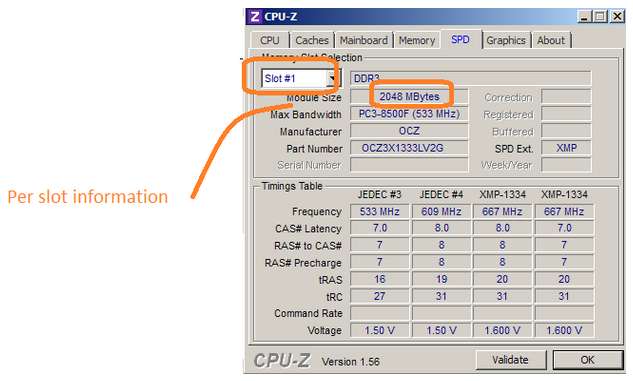
Pomiędzy tymi dwoma podejściami na pewno masz wystarczająco dużo informacji, aby dokonać świadomego zakupu.
Masz coś do dodania do wyjaśnienia? Dźwięk w komentarzach. Chcesz przeczytać więcej odpowiedzi od innych zaawansowanych technicznie użytkowników Stack Exchange? Sprawdź cały wątek dyskusji tutaj .







